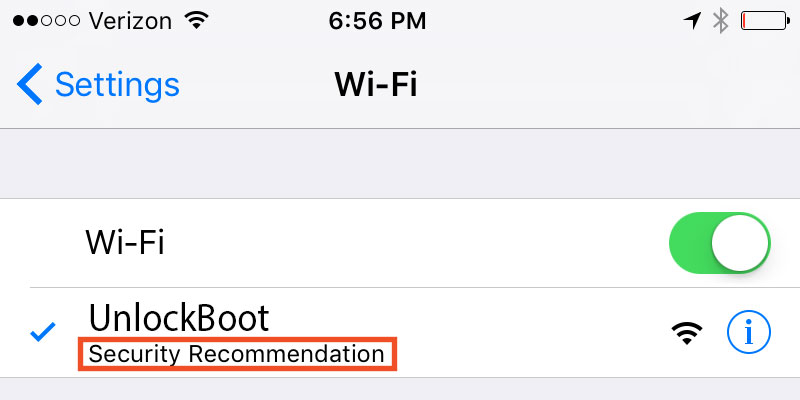Efnisyfirlit
Stundum þegar iPhone þinn tengist þráðlausu neti gætirðu fundið skilaboðin „Öryggisráðleggingar“ undir nafni þess. Það eru viðvörunarboð. Þú ert tengdur við annað hvort dulkóðuðu neti með veikt WEP öryggi eða ótryggt net.
Ótryggt net er þekkt sem Open Network, sem þarf ekki lykilorð til að tengjast. Þessi net veita ekki öryggi og útsetja þig fyrir allri umferð á netinu. Hins vegar mun iPhone þinn vara þig við þegar hann tengist ótryggðu neti.
Áður en þú tengist einhverju neti þarftu að skoða listann yfir netkerfi og finna hvaða net eru tryggð með dulkóðun og hver ekki.
Þú getur auðveldlega fundið frekari upplýsingar um „Öryggisráðleggingar“ með því að velja nafn þráðlausa netsins. Þegar þú pikkar á upplýsingatáknið í bláu, „i“ inni í hringnum, finnurðu viðvörunarskilaboð frá Apple.
Það segir: "Opin net veita ekkert öryggi og afhjúpa alla netumferð. Stilltu beininn þinn þannig að hann noti WPA 2 Personal (AES) öryggistegund fyrir þetta net “.
Hvers vegna opið Wifi net er ekki öruggt?
Opna netið er ekki með þráðlausa öryggissamskiptareglu í gangi. Það sendir allar upplýsingar um ótryggt þráðlaust net þar sem tölvuþrjótar geta auðveldlega tengst sama þráðlausu neti án þess að slá inn lykilorðið. Þeir geta framkvæmt ólöglega starfsemi eins og að stela persónulegum upplýsingumeða lykilorð.
Ef þú ert með opið net heima hjá þér er þetta alvarlegt vandamál. Allir í nágrenninu geta auðveldlega tengst og hugsanlega gert ólöglega hluti. Og þú værir rakinn til baka af IP tölunni.
Í stuttu máli, á meðan þú ert tengdur við viðkvæmt Wi-Fi net þýðir það að tækið þitt sé opið fyrir tölvuþrjóta á sömu netkerfum
Mismunur á milli opinna og lokaðra þráðlausra neta
Venjulega er hægt að finna opið net á kaffihúsi, flugvöllum og hvar sem er annars staðar sem býður upp á ókeypis þráðlaust net. Opið þráðlaust net er ótryggt net sem krefst ekki lykilorðs svo hver sem er getur tengst því.
Tölvuþrjótar geta líka fengið aðgang að þessu neti og geta hugsanlega skoðað leitirnar þínar, innskráningu á vefnum og önnur viðkvæm gögn án þess að biðja um leyfi á iPhone.
Lokað net er Wi-Fi net sem krefst lykilorðs. Samkvæmt tilmælum Apple þurfa notendur að stilla beininn sinn til að nota WPA2 Personal (AES) öryggi.
WPA2 er öruggt form Wi-Fi netöryggis. Og það er innbyggt í flesta nútíma beina sem er mjög erfitt að brjóta.
Hvernig á að nota óöruggt net?
Þú getur notað opið net á opinberum stöðum. Það væri best ef þú hefur nokkra hluti í huga þegar þú notar opið net í símanum þínum svo gögnin þín verði áfram örugg. Hér eru nokkur ráð og brellur til að halda gögnunum þínum öruggum á opnu neti.
Forðastu notkun viðkvæmra upplýsinga
Þegar þú hefur verið tengdurí opnu neti, verður þú að forðast að taka þátt í netbanka, deila persónuupplýsingum, versla á netinu eða aðra starfsemi. Annars gæti það skert friðhelgi þína eða leitt til fjárhagslegs tjóns.
Sjá einnig: Apple Watch Wifi Stillingar: Stutt leiðarvísir!Mundu að fylltu aldrei út vefeyðublað með bankareikningsupplýsingum, kennitölu eða kreditkortaupplýsingum meðan þú ert tengdur við opið Wi-Fi.
Ef það verður nauðsynlegt að nota opna nettengingu til að kaupa verðmætt efni á stuttum tíma. Þannig að í stað þess að tengjast með opnu WiFi gætirðu kveikt á farsímagögnunum þínum fyrir þessa tilteknu viðskipti. Sem mun taka nokkrar mínútur og viðskipti þín verða áfram örugg.
Slökktu á þráðlausu neti á almannafæri
Segjum að þú sért á opinberum stað og notar ekki internetið, heldur opið netið er innan seilingar. Mælt er með því að slökkva á Wi-Fi til að hætta að koma á Wi-Fi tengingu. Með því að gera þetta bætist auka öryggislag við símann þinn, sem tekur aðeins nokkrar sekúndur.
Þegar þú slekkur á Wifi á opinberum stað mun enginn geta tekið eftir nærveru þinni og hugsanlega snuðrað í kring. Þú getur tengst internetinu aftur ef þú vilt nota það. Kveiktu bara á Wi-Fi aftur.
Notaðu VPN
VPN er stutt mynd af sýndar einkaneti, sem tryggir í raun opna WiFi tenginguna þína. VPN dulkóðar alla netumferð sem fer til og frá símanum þínum. Það gerir það ómögulegt fyrirtölvuþrjótar til að sníkja á virkni þína.
Þú getur fundið nokkur VPN sem eru fáanleg með sjálfvirkri WiFi vörn.
Heimsókn á örugga vefsíðu HTTPS
HTTPS stendur fyrir HyperText Transfer Protocol Secure, sem er örugg útgáfa af HTTP. Það er notað til að tryggja samskipti yfir netkerfi. Hins vegar er það sambland af HTTP með Secure Socket Layer (SSL/TLS) samskiptareglum.
Sjá einnig: Hvað er Apple Watch WiFi símtöl? Hér er ítarlegur leiðarvísir!Ef veffangastikan þín sýnir vefslóð sem byrjar á HTTPS frekar en HTTP, þýðir það að hún er ekta samskiptareglur og örugg í notkun. Vinsælustu vefsíður eins og Facebook og Gmail, þær eru að nota HTTPS samskiptareglur í langan tíma.
Það veitir verulega vernd og dregur úr líkum á að afhjúpa gögnin þín á neti.
Grænn & Black Lock Icons
Þegar þú heimsækir vefsíðu finnurðu hengilás (Site Identity Button) vinstra megin á vefslóðinni þinni. Það gæti verið í svörtum eða grænum lit. Hins vegar hafa báðir litirnir sama öryggisstig.
Grænir hengilásar
Grænir hengilásar þýðir að eigandinn er staðfestur og hann táknar einfaldlega að umferð til og frá vefsíðunni sé dulkóðuð. Dulkóðun þýðir að enginn getur stolið upplýsingum þínum, en þessi vefsíða getur lesið hvaða kreditkort eða lykilorð sem þú slóst inn þar.
Grár hengilás
Algengalegast finnurðu auðkennishnapp fyrir vefsvæði með gráum hengilás á meðan þú heimsækir örugga vefsíðu sem þýðir:
- Tengingin þín er örugg og tengd viðsama vefsíða þar sem heimilisfangið er sýnt á veffangastikunni.
- Tengingin milli vafra og vefsíðu er dulkóðuð.
Þú getur líka ákvarðað hvort fyrirtækið noti Extended Validation (EV ) Vottorð eða ekki. Smelltu bara á gráa hengilásinn og skoðaðu smáatriðin.
EV er sérstök tegund vottorðs sem krefst nákvæmara auðkenningarferlis en aðrar gerðir. Segjum sem svo að einhver síða noti EV vottorð og þegar þú smellir á gráa hengilásinn. Það mun birta nafn fyrirtækis eða fyrirtækis og staðsetningu eiganda vefsíðunnar.
Mundu að deila aldrei viðkvæmum upplýsingum þínum ef þú finnur gráan hengilás með gulum viðvörunarþríhyrningi.
Uppfærðu hugbúnaðinn þinn
Við notum mikinn hugbúnað í símanum okkar sem er ekki kyrrstæður. Þú þarft að endurnýja hugbúnað símans með tímanum. Hönnuðir eru stöðugt að stilla kóðann og laga veikleika í verðbréfum.
Stilltu beininn þinn þannig að hann uppfærir hugbúnað og fastbúnað sjálfkrafa þegar þeir eru tiltækir. Fastbúnaður getur hjálpað til við að tryggja öryggisstillingar þínar ef þær eru uppfærðar. Þær veita nauðsynlegar endurbætur á öryggi og afköstum beinisins.
Hvað á að gera þegar þú sérð öryggisráðleggingar á iPhone
Segjum sem svo að þú sért að reyna að tengjast heimanetinu þínu og fá skilaboð um öryggi Tilmæli á iPhone. Það þýðir að þú þarft að bæta lykilorði viðnet. Í þessu skyni þarf Wifi beininn þinn að bæta við lykilorði.
Þetta er auðvelt að laga; þú þarft að fá aðgang að stillingasíðu beinisins og breyta wifi stillingunni. Sérhver leið hefur sína eigin leið til að leyfa aðgang að stillingasíðunni. Best væri að þú tækir leiðbeiningarnar úr handbókinni fyrir tiltekna beinisgerðina þína.
Fylgdu leiðbeiningunum í handbókinni til að fá aðgang að stillingum beinisins og breyta þráðlausu öryggisupplýsingunum. Ef þú ert ekki með handbók um beininn þinn, þá gætirðu skoðað WiFi beininn þinn og fundið tegundarnúmerið. Þegar þú hefur fengið tegundarnúmerið skaltu leita á vefnum í handbók WiFi beinisins þíns.
Uppfærðu öryggi leiðarinnar
WEP og WPA (ásamt WPA2) eru tvö dulkóðunartæki sem notuð eru til að tryggja þráðlausar tengingar. Dulkóðun hjálpar til við að rugla nettengingar svo enginn geti skoðað vefleit þína og persónuleg gögn.
WEP stendur fyrir Wired Equivalent Privacy og WPA Wireless Protected Access. WPA2 er nýjasta útgáfan af WPA staðli.
WEP öryggi er veikt og minnst öruggt af þessum stöðlum. WEP öryggi getur verndað þráðlausa netin fyrir meðalnotendum. Það þýðir að allir nýbyrjaðir tölvuþrjótar geta auðveldlega sprungið WEP öryggi með því að hlaða niður ókeypis verkfærum og fylgja kennsluleiðbeiningum.
Tölvuþrjótar geta tengst WiFi og jafnvel fengið aðgang að nethlutdeildum. Það gerir þeim kleift að afkóða rauntíma umferð á netinu. Þess vegna er þaðnauðsynlegt til að uppfæra þráðlaust öryggi þitt í WPA 2 (Wifi Protected Access 2).
Öryggasti kosturinn til að vernda þráðlaust net er WPA 2. Það notar AES (Advanced Encryption Standard) aðferðina. AES er öruggara og jafnvel bandarísk stjórnvöld hafa tekið það upp.
WPA2 persónuleg stilling er auðveld í notkun og uppsetningu. Í fyrsta lagi þarftu að búa til dulkóðunarlykilorð á wifi-beini. Þú þarft að slá inn lykilorð á tækjunum þínum þegar þú tengist í fyrsta skipti við Wifi netið þitt.
Niðurstaða
Við höfum þegar rætt hér, hvað á að gera þegar þú sérð öryggisráðleggingar á iPhone , munurinn á opnu og lokuðu þráðlausu neti, heimsækja öruggar vefsíður, uppfæra fastbúnaðinn þinn og hvernig á að nota ótryggð net. Við vonum að það sé gagnlegt fyrir þig að skilja helstu ástæður þess að iPhone þinn birtir öryggisráðleggingarskilaboð.
Mundu að öryggi fer líka eftir vefsíðunni sem þú heimsækir. Þess vegna þarftu að fara varlega á meðan þú vafrar á netinu.